Utskriftsformat i Visio lar deg endre størrelsen på en tegning.
I Visio angis størrelsen på tegningssiden og skriverpapirstørrelsen separat. I mange diagrammaler utvides regnepapirstørrelsen automatisk hvis du utvider diagrammet utover den gjeldende kanten på siden. Du kan imidlertid angi en bestemt sidestørrelse hvis du vil. Hvis du vil kontrollere disse innstillingene manuelt, kan du angi en tegningssidestørrelse som er den samme som, større enn, mindre enn eller har en annen retning enn skriverpapiret.
Endre størrelsen på tegningssiden
-
Klikk sidefanen for forgrunns- eller bakgrunnssiden du vil endre størrelse på.
-
Klikk dialogboksvelgeren Utskriftsformat på Utforming-fanen.
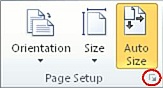
Du kan også høyreklikke på sidefanen og deretter klikke Utskriftsformat på hurtigmenyen.
-
Klikk fanen Sidestørrelse , og angi størrelsen på tegningssiden du vil bruke, under Sidestørrelse.
Størrelsen på tegningssiden er angitt for siden som vises. Hvis siden har tilordnet noen bakgrunnssider, må du angi størrelsen på bakgrunnssiden separat.
Tips!: Kontroller forhåndsvisningen av miniatyrbildet for å se hvordan tegningen passer på skriverpapiret. Hvis størrelsen på tegningssiden er større enn skriverpapirstørrelsen, skrives tegningen ut, eller side ved side, på tvers av flere sider. Hvis du vil få en tegning til å passe på mindre skriverpapir, klikker du utskriftsoppsettfanen og skriver inn 1 i begge boksene under Tilpass til.
Endre størrelsen på tegningssiden automatisk slik at den passer til figurene på siden
-
Klikk Størrelse-knappen i Utskriftsformat-gruppen på Utforming-fanen.
-
Klikk Tilpass til tegning.
Størrelsen på tegningssiden endres slik at den passer til tegningen.
Endre skriverpapirstørrelsen
-
Klikk dialogboksvelgeren Utskriftsformat på Utforming-fanen.
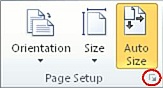
-
Klikk papirstørrelsen du vil bruke, under Skriverpapir på utskriftsformat-fanen.
Skriverpapirstørrelsen er angitt for gjeldende side.
Når du brukerVisio på nettet, arbeider du som standard på et uendelig lerret. Sideskift er deaktivert som standard, men du kan aktivere dem ved hjelp av alternativet Sideskift på Visning-fanen .
Autostørrelse-funksjonen er fjernet til fordel for Infinite Canvas. Hvis du vil ha mer informasjon, kan du se alternativene Autostørrelse og Tilpass til tegning nedenfor .
Endre sidestørrelse
-
Velg utforming > størrelse.
-
Velg ett av de forhåndsdefinerte alternativene fra menyen.
Alternativt kan du velge Egendefinert sidestørrelse nederst hvis du vil ha en størrelse som ikke tilbys på menyen.
Angi den egendefinerte bredden og høyden du vil bruke, og velg deretter OK. For øyeblikket kan du angi dimensjoner i centimeter eller tommer. (Noen vanlige sidedimensjoner er oppført nedenfor.)
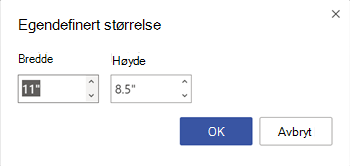
Endre papirretning
Hvis du vil bytte fra loddrett til vannrett retning, eller omvendt, kan du bruke alternativene på Utforming-fanen på båndet:
-
Velg Retning på Utforming-fanen.
-
Velg enten Stående eller Liggende.
Dimensjoner i papirstørrelse
Her er noen vanlige sidestørrelser:
|
Sidestørrelse |
Dimensjoner i tommer |
Dimensjoner i centimeter |
|---|---|---|
|
Brev |
8,5 to i. × 11 to. |
21,6 cm × 27,9 cm |
|
Folio |
8,5 to i. × 13 to. |
21,6 cm × 33 cm |
|
Tabloid |
11 to i. × 17 to. |
27,9 cm × 43,2 cm |
|
Juridiske |
8,5 to i. × 14 to. |
21,6 cm × 35,6 cm |
|
Erklæring |
5,5 to i. × 8,5 to i. |
14 cm × 21,6 cm |
|
Ledelse |
7,25 to inn. × 10,5 to meter. |
18,4 cm × 26,7 cm |
|
A0 |
33,1 to inn. × 46,8 to i. |
84,1 cm × 118,9 cm |
|
A1 |
33.1. × 23,4 tom. |
59,4 cm × 84,1 cm |
|
A2 |
16,5 to inn. × 23,4 tom. |
42 cm × 59,4 cm |
|
A3 |
11,7 to inn. × 16,5 to i. |
29,7 cm × 42 cm |
|
A4 |
8,3 to inn. × 11,7 to i. |
21 cm × 29,7 cm |
|
A5 |
5,8 to i. × 8,3 to i. |
14,8 cm × 21 cm |
|
B4 |
9,8 to i. × 13,9 to i. |
25,7 cm × 36,4 cm |
|
B5 |
6,9 to inn. × 9,8 to i. |
18,2 cm × 25,7 cm |
Alternativene Automatisk størrelse og Tilpass til tegning trekkes tilbake
Automatisk størrelse og tilpass til tegning er nå for det meste utilgjengelig i Visio på nettet, med følgende unntak:
-
For eksisterende sider i tegninger som har autosize-funksjonenslått av, aktiveres ikke Uendelig lerret – bare for disse sidene. Andre sider i samme fil kan ha Uendelig lerret.
-
For eksisterende sider i tegninger som har bakgrunnssider aktivert i dem, aktiveres ikke Uendelig lerret – bare for disse sidene. Andre sider i samme fil kan ha Uendelig lerret.










